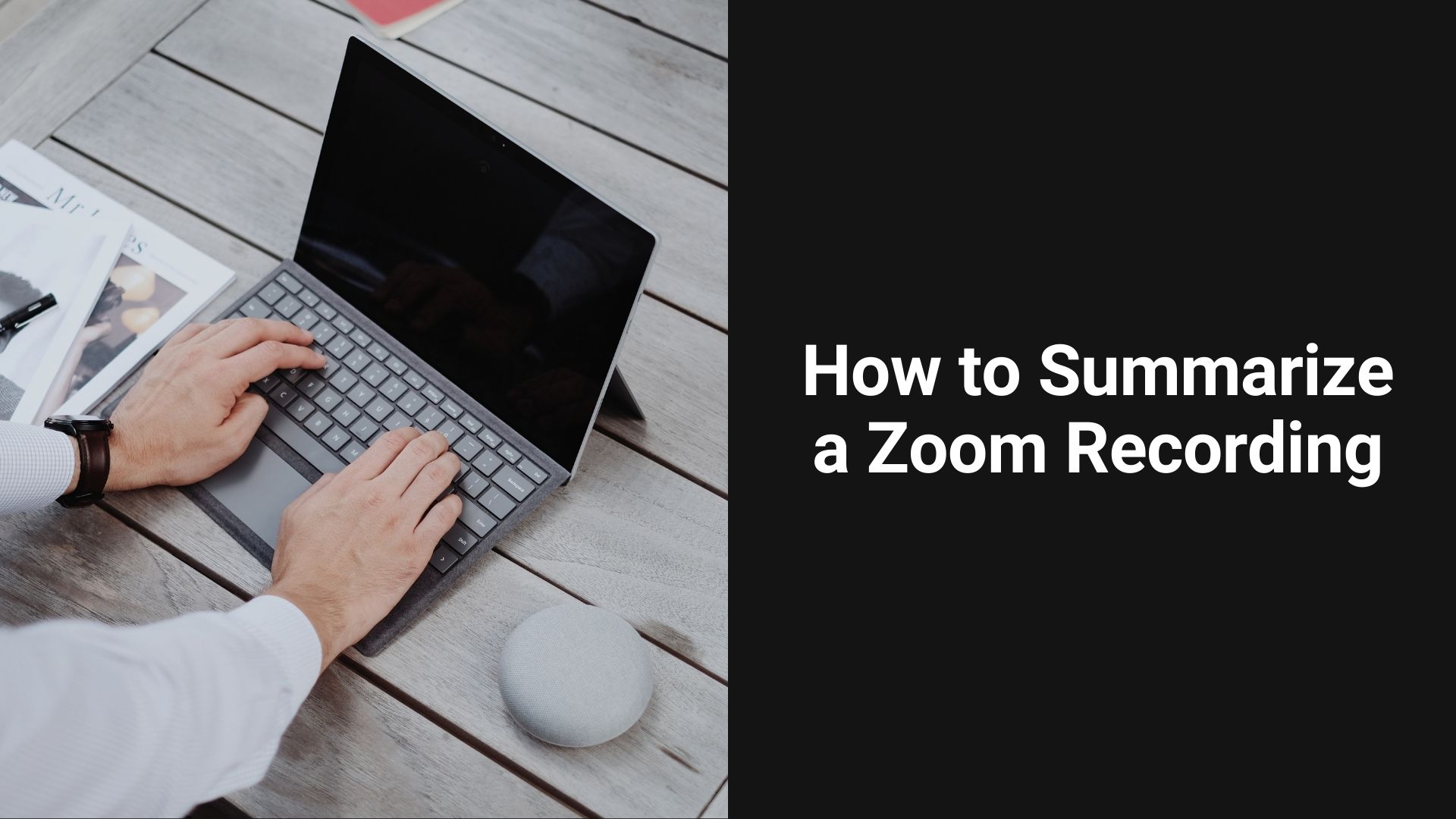Dado que el trabajo a distancia es cada vez más frecuente, las reuniones con Zoom se han convertido en una parte fundamental de la rutina diaria de muchos profesionales. Sin embargo, escuchar largas grabaciones de Zoom para extraer los puntos clave puede llevar mucho tiempo. Resumir estas grabaciones de forma eficiente puede ahorrar tiempo y ayudar a los equipos a centrarse en lo más importante.
En este blog, le explicaremos cómo resumir un Grabación con zoomque ofrece consejos y herramientas para agilizar el proceso.
1. Repase las secciones clave
Antes de lanzarse a resumir una grabación de Zoom, es esencial tener un plan:
Sáltate las partes irrelevantes: Concéntrese en las secciones en las que se toman decisiones, se comparten actualizaciones clave o se discuten elementos de acción.
Utilizar marcas de tiempo: Zoom registra automáticamente las marcas de tiempo, lo que facilita el salto a secciones importantes como las actualizaciones de proyectos o las rondas de preguntas.
Pasos:
Identifique el propósito de la reunión. ¿Se trata de una reunión de intercambio de ideas, de control de los progresos o de toma de decisiones?
Marque los puntos clave durante la sesión en directo o cuando vea la grabación. Esto incluye decisiones, acciones y pasos a seguir.
2. Utilice la función de transcripción de Zoom
Si tiene una cuenta de Zoom Business, Education o Enterprise, puede activar la función de transcripción automática, que generará una transcripción de texto de la grabación. Esta función le permite leer el contenido en lugar de ver todo el vídeo.
Cómo acceder a la transcripción de Zoom:
Active la función de grabación en la nube antes de la reunión.
Asegúrese de que está seleccionada la opción Transcripción de audio.
Después de la reunión, descargue o acceda a la transcripción en la nube de Zoom.
Utiliza la transcripción para identificar rápidamente los puntos clave y condensarlos en un breve resumen.
3. Resumen manual
Si no dispone de una transcripción, puede crear un resumen manualmente:
Ver a mayor velocidad: Muchos reproductores de vídeo, incluido Zoom, permiten acelerar la reproducción. Ajústalo a una velocidad de 1,5x o 2x para avanzar más rápido por el contenido sin perder de vista los puntos importantes.
Toma notas: Mientras escuchas, anota los temas principales, las decisiones y las tareas asignadas.
Consejos:
Concéntrese en las decisiones tomadas y en los puntos de acción.
Para las reuniones de progreso, anote las actualizaciones clave de cada participante.
Si se trata de una sesión de formación, destaque los principales puntos de aprendizaje y las instrucciones.
4. Aproveche VOMO AI para resumir grabaciones de Zoom
Para simplificar aún más el proceso, considera la posibilidad de utilizar una herramienta como VOMO AI. VOMO AI te permite subir la grabación de Zoom y proporciona una transcripción automática. A partir de ahí, puedes utilizar la función de resumen con IA de VOMO para generar un resumen conciso y detallado de la reunión, lo que te ahorrará tiempo y esfuerzo.
Cómo utilizar VOMO AI para los resúmenes de Zoom:
1. Extraer el audio de la grabación de Zoom y guárdala como archivo de audio.
2. Subir el audio a VOMO AI.
3. VOMO transcribirá automáticamente el audio a texto.
4. Utilice la Función Ask AI para generar un resumen conciso de la transcripción, incluidas las decisiones clave, los puntos de acción y el seguimiento.
También puede utilizar VOMO AI para grabar directamente tus reuniones y elimina la necesidad de cambiar entre varias aplicaciones. Con VOMO AI, puede grabar audio, transcribir conversacionesy utilice el botón Pregunte a AI para extraer rápidamente detalles importantes, todo en una misma plataforma. Esta integración agiliza el flujo de trabajo, ahorrando tiempo y garantizando que toda la información crítica se captura y organiza de forma eficiente.
5. Estructurar el resumen
Un resumen bien organizado debe ser claro y fácil de digerir. He aquí una estructura básica a seguir:
Objetivo de la reunión: Breve exposición del objetivo de la reunión.
Decisiones clave: ¿Qué decisiones importantes se tomaron?
Acciones: ¿Qué tareas se asignaron y a quién?
Plazos: Cualquier plazo o hito importante que se mencione.
Próximos pasos: ¿Qué está previsto para la próxima reunión o fase del proyecto?
Conclusión
Resumir una grabación de Zoom no tiene por qué ser una tarea pesada. Si te centras en las secciones clave, aprovechas las funciones de transcripción de Zoom o utilizas herramientas como VOMO AI, podrás convertir rápida y eficazmente largas reuniones en resúmenes prácticos.
Con VOMO AI, resumir es aún más fácil gracias a la transcripción automática y a los resúmenes generados por la IA, que garantizan que captes los puntos más importantes sin pasarte horas volviendo a ver la grabación.
Ahorre tiempo y mejore su flujo de trabajoEmpieza a utilizar VOMO AI hoy mismo!